Algunos jugadores eligen jugar Minecraft con el servicio de red de Hamachi. Sin embargo, algunos jugadores han dicho que no pueden conectarse a los servidores de Minecraft mientras utilizan Hamachi..
En consecuencia, esos usuarios no pueden jugar Minecraft con Hamachi.
Estas son algunas posibles soluciones muy útiles para que Hamachi no funcione con Minecraft. Sigue leyendo para saber más.
¿Cómo puedo arreglar que Hamachi no funcione con Minecraft??
1. Actualiza Minecraft a la última versión
- Abre tu lanzador de Minecraft.
- Hacer clic Opciones en la ventana de Minecraft Launcher.
- presione el Forzar actualización botón que se muestra directamente debajo.
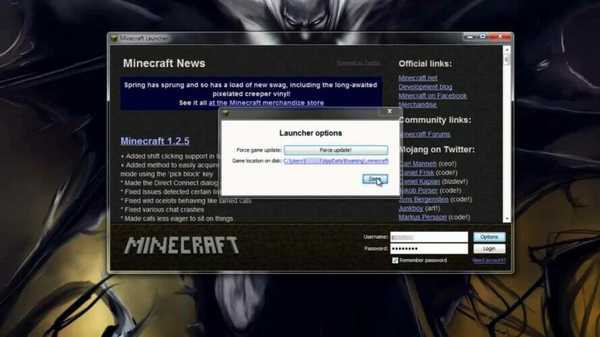
- Luego seleccione el Hecho opción.
Nota: Si está jugando con varios usuarios, deberán utilizar las mismas versiones de Minecraft y Hamachi. Por lo tanto, es posible que deba pedir a los otros jugadores que también actualicen el software requerido.
2. Verifique la configuración del firewall de Windows para jawaw.exe
- Haga clic en el cuadro de búsqueda de Cortana.
- Entrar cortafuegos en el cuadro de búsqueda.
- Escoger Windows Defender Cortafuegos.
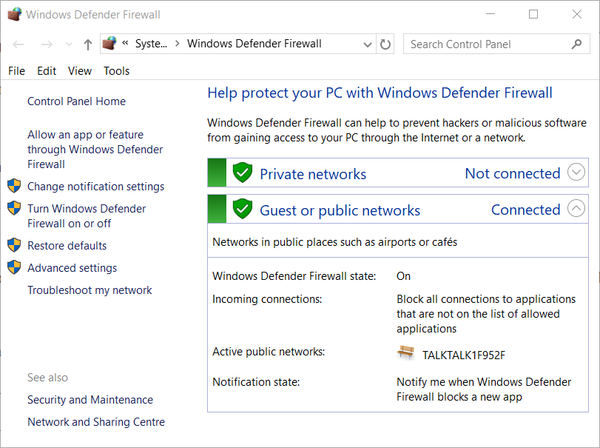
- Hacer clic Permitir una aplicación o función a través del Firewall de Windows Defender para abrir las opciones que se muestran directamente debajo.
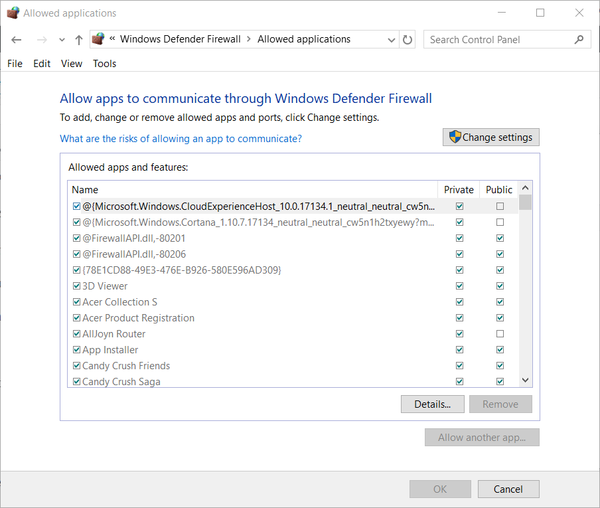
- presione el Cambio botón de configuración.
- Selecciona el Privado y Público casillas de verificación para jawaw.exe.
- Haga clic en el Okay botón.
3. Agregue LogMeIn Hamachi a las excepciones de su firewall
- Abre el Subprograma del panel de control de WDF como se describe para la resolución directamente arriba.
- Hacer clic Permitir una aplicación o función a través del Firewall de Windows Defender.
- Haga clic en el Cambio de configuracion opción.
- presione el Permitir otra aplicación botón.
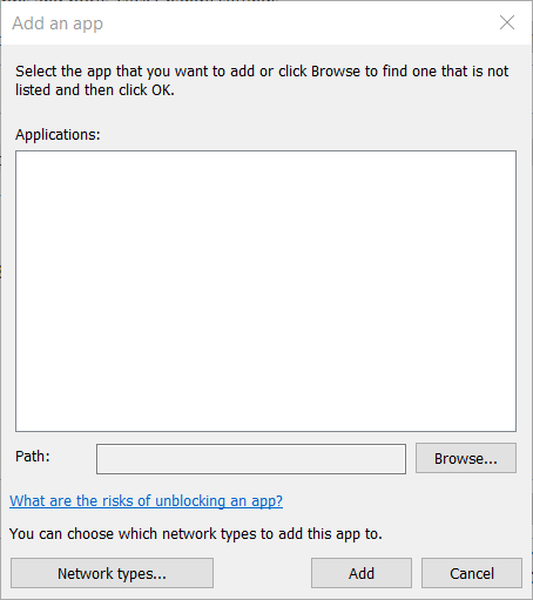
- Haga clic en el Vistazo botón.
- Seleccione LogMeIn Hamachi.exe en el Vistazo ventana.
- Seleccione LogMeIn Hamachi en la ventana Agregar una aplicación.
- Haga clic en el Añadir botón.
- Luego haga clic en Okay salir.
4. Apague el firewall de Windows
- Abre el Subprograma del panel de control de WDF.
- Hacer clic Activar o desactivar el Firewall de Windows Defender para abrir la configuración que se muestra directamente debajo.
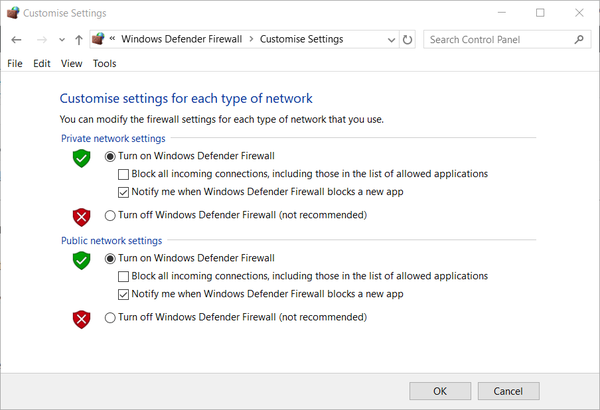
- Selecciona el Apague el Firewall de Windows Defender botones de radio antes de jugar Minecraft.
- Hacer clic Okay cerrar la ventana.
Si está utilizando un software antivirus de terceros, haga clic con el botón derecho en el icono de la bandeja del sistema para su utilidad antivirus.
Luego busque y seleccione un inhabilitar o apagar opción en el menú contextual de la utilidad.
Su software antivirus también puede incluir opciones que le permiten seleccionar un período de tiempo específico para deshabilitar su escudo..
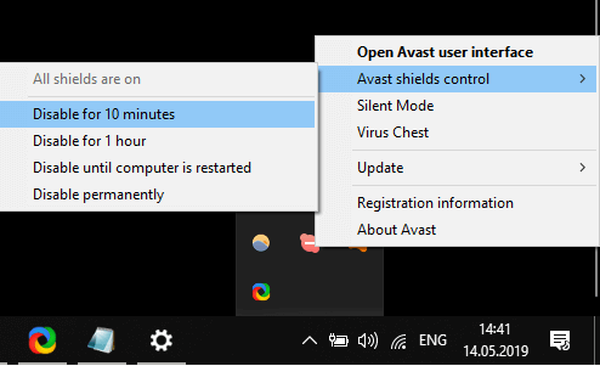
Nota: Vuelva a activar Windows Defender Firewall o su utilidad antivirus después de jugar Minecraft.
5. Ajuste la configuración del valor métrico de la interfaz IPV4 de Hamachi
- presione el Windows + S atajo de teclado.
- Tipo red en el cuadro de búsqueda.
- Hacer clic Ver conexiones de red para abrir el subprograma en la toma directamente debajo.
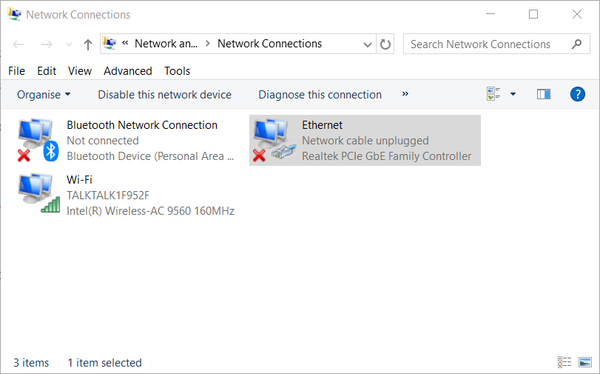
- Haga clic con el botón derecho en la red de Hamachi y seleccione Propiedades.
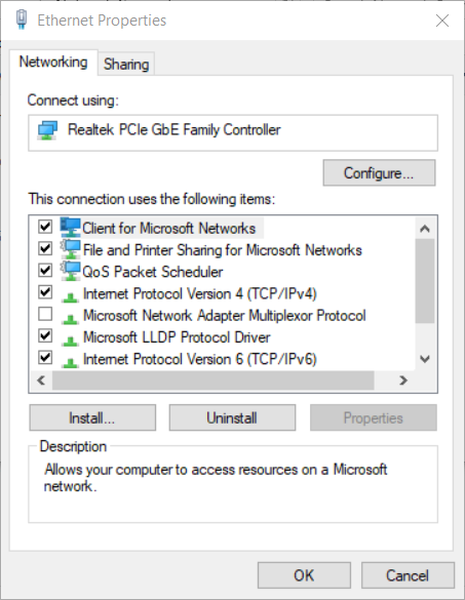
- Seleccione Protocolo de Internet versión 4 sobre el Redes pestaña, y haga clic en el Propiedades botón.
- Hacer clic Avanzado sobre el General pestaña para abrir la ventana en la toma directamente debajo.
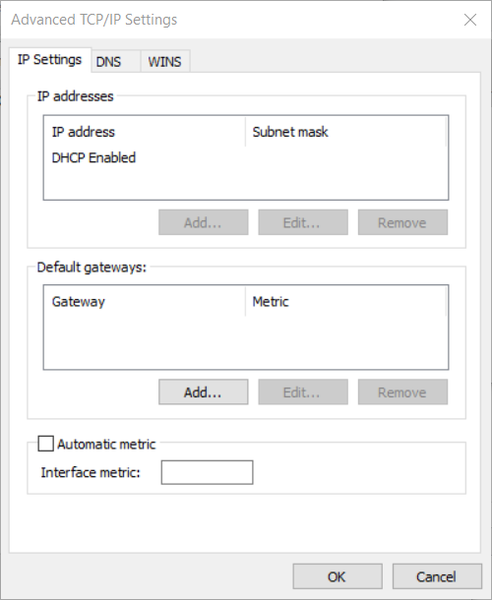
- Deseleccione el Métrica automática casilla de verificación si es necesario.
- Entrar 1 como el nuevo valor en el Métrica de interfaz caja.
- Haga clic en el Okay botones para cerrar las ventanas.
Nota: Todos los demás jugadores que se unan a su servidor de Hamachi también deberán cambiar el valor de la métrica a uno.
6. Ingrese su dirección IPV4 en el archivo server.properties
- presione el Tecla de Windows + R atajo de teclado.
- Tipo cmd y presione el Entrar llave.
- Entrada ipconfig en el símbolo del sistema y presione el Regreso llave.
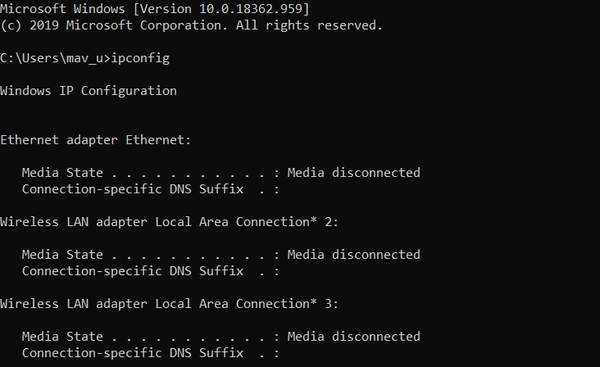
- Anote el Dirección IPV4 enumerados en Wi-Fi.
- Abre la carpeta de tu juego de Minecraft en Explorador de archivos.
- Abre el server.properties archivo dentro de la carpeta de instalación de Minecraft.
- Entra tu Dirección IPV4 justo después del signo = para servidor-ip =.
- Luego guarde el archivo como propiedades del servidor (sin el punto en el título del archivo).
Estas son algunas de las mejores resoluciones que los jugadores han confirmado que pueden arreglar que Hamachi no funcione con Minecraft. Además, jugar Minecraft sin ningún mod también podría ayudar a solucionar el problema..
Háganos saber si encuentra útil esta guía utilizando la sección de comentarios a continuación.
- Minecraft
- resolución de problemas de juegos
 Friendoffriends
Friendoffriends
![Hamachi no funciona con Minecraft [resuelto]](https://friend-of-friends.com/storage/img/images_6/hamachi-not-working-with-minecraft-[solved]_2.jpg)


